word分栏怎么设置栏宽
- 青灯夜游asal
- 2019-06-04 16:40:1330059semak imbas
大家都知道,Word是可以设置分栏的,也就是将文档分为几部分查看,这样页面的布局看起来更加简洁明了,那么如何设置每一栏的宽度呢?下面本篇文章就来给大家介绍一下,希望对你们有所帮助。
设置word分栏栏宽的步骤:
1、首先依次点击“页面布局”-“分栏”
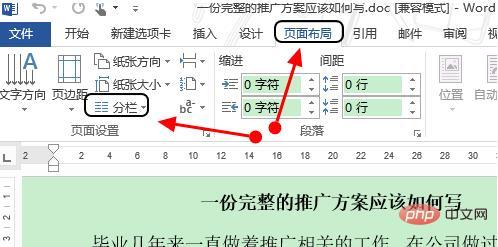
2、在分栏下拉菜单里,我们可以看到系统有多种分栏形式,我们以三栏为例,点击以后刚才的文档就会变成三段显示了
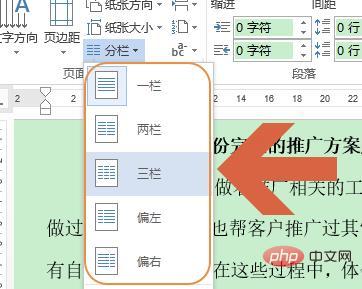
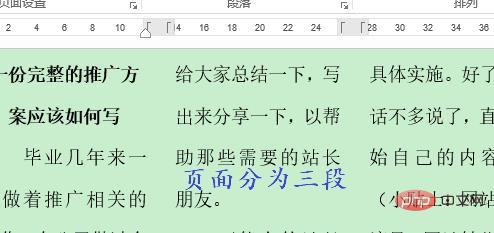
3、不过此时这三栏的宽度默认为同样的,如果想要更改某一栏宽度,那么这次我们勾选分栏菜单最下方的“更多分栏”;
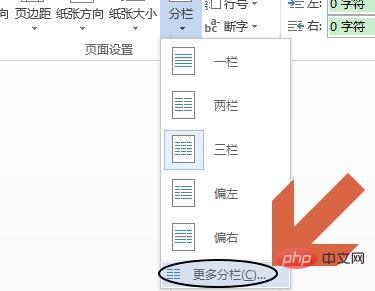
4、然后会弹出分栏对话框,我们首先需要将对话框中“栏宽相等”前面的勾选去掉才行;
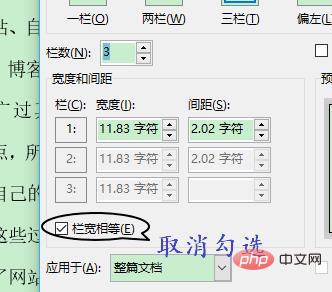
5、这样对话框中每一栏后面的宽度和间距就能手动更改了,也就是图一中的这几个选项,更改完成以后我们会看到下图所示的效果,这样即可随意更改分类的宽度了;


更多word相关技术知识,请访问word使用入门教程栏目学习!
Atas ialah kandungan terperinci word分栏怎么设置栏宽. Untuk maklumat lanjut, sila ikut artikel berkaitan lain di laman web China PHP!
Kenyataan:
Kandungan artikel ini disumbangkan secara sukarela oleh netizen, dan hak cipta adalah milik pengarang asal. Laman web ini tidak memikul tanggungjawab undang-undang yang sepadan. Jika anda menemui sebarang kandungan yang disyaki plagiarisme atau pelanggaran, sila hubungi admin@php.cn
Artikel sebelumnya:word中部两端对齐的方法Artikel seterusnya:word怎么设置项目符号

